Reklama
Spustený softvér je virtuálny stroj (VM) je vynikajúci spôsob vyskúšania aplikácií určených pre iný operačný systém. Technológia VM sa v súčasnosti bežne používa v rôznych aplikáciách, od serverov po stolové počítače.
Aj keď nastavenie virtuálneho počítača v počítači môže byť priame, výkon je vždy problémom. Tu je šesť vecí, ktoré potrebujete vedieť, aby ste zlepšili výkon svojich virtuálnych počítačov.
1. Pochopenie hostiteľa vs. Hosťujúce operačné systémy
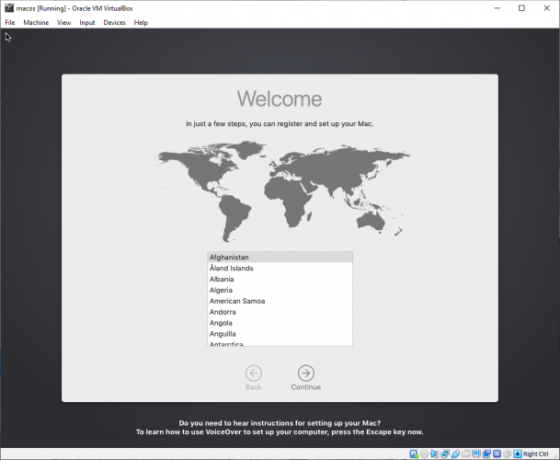
Nezáleží na tom, či používate VirtualBox, VMWare Player alebo natívnu možnosť, ako je Microsoft Hyper-V. Pochopenie rozdielov medzi vašim fyzickým počítačom (hostiteľ) a virtuálnym strojom (hosť) je nevyhnutné pre úspešný výkon.
Operačný systém Host je fyzicky nainštalovaný na pevnom disku systému (HDD). Je to OS, ktorý sa spustí, keď je počítač zapnutý.
Medzitým je operačný systém Hosť nainštalovaný vo virtuálnom počítači. Tu si môžete nainštalovať aplikácie a dokonca aj hry, ktoré nie sú pôvodné vo vašom hostiteľskom operačnom systéme. Iba jeden z mnohých
dôvody použitia virtuálneho počítača 7 Praktické dôvody, prečo začať používať virtuálny počítačTermín „virtuálny“ sa kooptoval mnohými spôsobmi. Virtuálna realita. Virtuálna RAM. Virtuálne školy. Virtualizácia v kontexte počítačov však môže byť mätúca. Sme tu, aby sme to vyčistili. Čítaj viac .V mnohých ohľadoch môžete považovať hosťujúci operačný systém za komplikovanú aplikáciu. Nemá napríklad oprávnenie vášho hostiteľského operačného systému, pokiaľ to nie je výslovne uvedené. Prístup k fyzickým diskovým jednotkám a periférnym zariadeniam, ako sú mikrofóny, bude spočiatku zablokovaný.
2. Dajte si pozor na požiadavky na zdroje
VM beží na virtualizačnom softvéri, ktorý vytvára virtuálne hardvérové prostredie. Jednoducho povedané, keď sa vytvorí VM, virtualizačný softvér špecifikuje hardvér (často so vstupom používateľa).
Toto však má kľúčové obmedzenia. Nemôžete určiť hardvérový profil pre virtuálny stroj, ktorý presahuje fyzický hardvér vo vašom počítači.
Napríklad, ak má váš hostiteľ 8 GB pamäte RAM, váš hosť to nemôže prekročiť. Na spustenie softvéru virtuálneho počítača musíte v hostiteľskom systéme zachovať RAM.
Preto si musíte byť vedomí požiadaviek na zdroje fyzického počítača, rovnako ako VM. Pred spustením hosťovského OS je čas na organizovanie pracovnej plochy inteligentnou voľbou. Mal by si:
- Zatvorte všetky ostatné aplikácie
- Zmeňte nastavenia napájania na maximum (najmä na prenosných počítačoch)
- Spustite VM so zníženými grafickými možnosťami
Ak má váš počítač herný režim, povoľte to, aby ste zaistili, že počítač nasmeruje prostriedky do virtuálneho počítača. To znamená zmrazenie úloh na pozadí, keď je VM spustený, čo prináša výhody pre operačné systémy Host a Guest.
3. Aktualizujte svoj hostiteľský a hosťovský systém

Už viete, aké je dôležité inštalovať aktualizácie. Či už používate Windows, MacOS alebo Linux distro, aktualizácie systému sú dôležité pre úspešné fungovanie vášho PC.
Aktualizácie okrem pridávania nových funkcií riešia aj chyby, pridávajú ovládače a opravujú problémy s bezpečnosťou. Všetky tieto môžu ovplyvniť výkon vášho virtuálneho počítača, takže má zmysel aktualizovať.
Nenechajte to však skončiť. Mali by ste si tiež urobiť čas na aktualizáciu hosťovského operačného systému. Môže to byť zbytočne časovo náročné, ale určite to stojí za to. Povedzme napríklad, že vo virtuálnom počítači spúšťate operačný systém Linux. V predvolenom nastavení sa bude pravidelne aktualizovať. Ak to zablokujete alebo ignorujete, nebudete môcť nainštalovať nový softvér.
Povolenie aktualizácie je najlepšou možnosťou a zaisťuje, že hosťujúci operačný systém je aktuálny ako hostiteľ.
4. Pravidelne aktualizujte softvér virtuálneho počítača
Pokiaľ ide o bezpečnosť, za posledné roky sa vo virtuálnych prostrediach našli nedostatky. VM sú čoraz obľúbenejším cieľom hackerov, čomu sa dá zabrániť iba pravidelným opravovaním operačného systému a aktualizáciami softvéru virtuálneho stroja.
Vo väčšine prípadov by vás softvér mal upozorniť na čakajúce aktualizácie.
Je to šikovný nápad urobiť to hneď po predložení aktualizácií. Aktualizácie tiež zahŕňajú podporu nových operačných systémov, napríklad zväčšenie rozsahu platforiem, ktoré môžete spustiť vo svojom virtuálnom počítači.
5. Nainštalujte nástroje VM Tools for Enhanced Accessibility
Systémy virtuálnych strojov sa dodávajú so sekundárnym voliteľným balíkom, ktorý môžete nainštalovať. Tieto rozšírenia umožňujú vylepšenú integráciu medzi hosťujúcim OS a hostiteľským systémom.
Napríklad balík VirtualBox Extension Pack obsahuje podporu na zisťovanie zariadení USB 2.0 a 3.0. To vám môže umožniť prístup k externému HDD z virtuálneho počítača. Pridáva tiež podporu protokolu RDP, ktorá umožňuje pripojenie vzdialenej pracovnej plochy z iných zariadení k virtuálnemu počítaču.
Týmto balíkom sa do vášho virtuálneho počítača pridá aj šifrovanie disku a zavádzanie systému PXE (Power over Ethernet).
Preto vždy, keď je k dispozícii balík doplnkov, venujte čas ich inštalácii.
6. Zdieľanie údajov medzi hosťujúcimi a hostiteľskými systémami
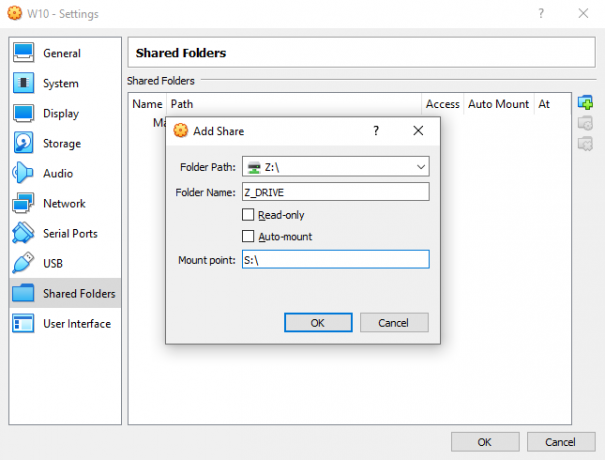
Mať na počítači údaje, ktoré chcete skopírovať do virtuálneho počítača, môže byť bolesť. Môže to byť súbor z pevného disku alebo základné pokyny, ktoré sa pokúšate zadať v systéme Linux VM.
Obe možnosti môžu byť povolené, ale kopírovanie textu je o niečo jednoduchšie ako súbory. Je to zvyčajne jednoduché nastavenie ponuky, ktoré je potrebné zmeniť, aby sa umožnilo kopírovanie textu. Softvér VM podporuje kopírovanie do bežiaceho VM a kopírovanie z neho, ako aj obojsmerné.
Na zdieľanie súborov údajov (napr. Obrázkov, dokumentov, médií) použite virtuálnu zdieľanú sieťovú jednotku. To znamená nastavenie zdieľanej jednotky na hostiteľskom počítači a potom pridanie jednotky do softvéru virtuálneho počítača. Pri ďalšom spustení VM bude jednotka k dispozícii a vy budete môcť zdieľať údaje s virtuálnym strojom.
Dopĺňajte svoje virtuálne stroje
Pomocou týchto tipov by ste mali mať možnosť získať najlepší výkon zo svojich virtuálnych počítačov. Ak chcete zhrnúť, môžete maximalizovať výkon VM pomocou nasledujúcich tipov:
- Poznajte rozdiel medzi hostiteľským počítačom a hosťujúcim prostredím
- Buďte si vedomí požiadaviek na zdroje.
- Aktualizujte operačný systém
- Aktualizujte softvér VM
- Nainštalujte nástroje VM na zlepšenie dostupnosti
- Nastavte zdieľanie medzi VM a hostiteľským systémom
Teraz je otázkou, aký systém virtuálnych strojov budete používať: VirtualBox, VMWare alebo Hyper-V VirtualBox vs VMWare vs. Hyper-V: Aký je najlepší virtuálny počítač?Na trhu dominujú VirtualBox, VMware a Hyper-V. Ktorý softvér virtuálneho stroja je najlepší? Čítaj viac ?
Christian Cawley je zástupcom redaktora pre bezpečnosť, Linux, DIY, programovanie a techniku. Produkuje tiež skutočne užitočný podcast a má bohaté skúsenosti s podporou počítačov a softvéru. Christian je prispievateľom do časopisu Linux Format a je fanúšikom Raspberry Pi, milencom Lego a retro hráčom.

